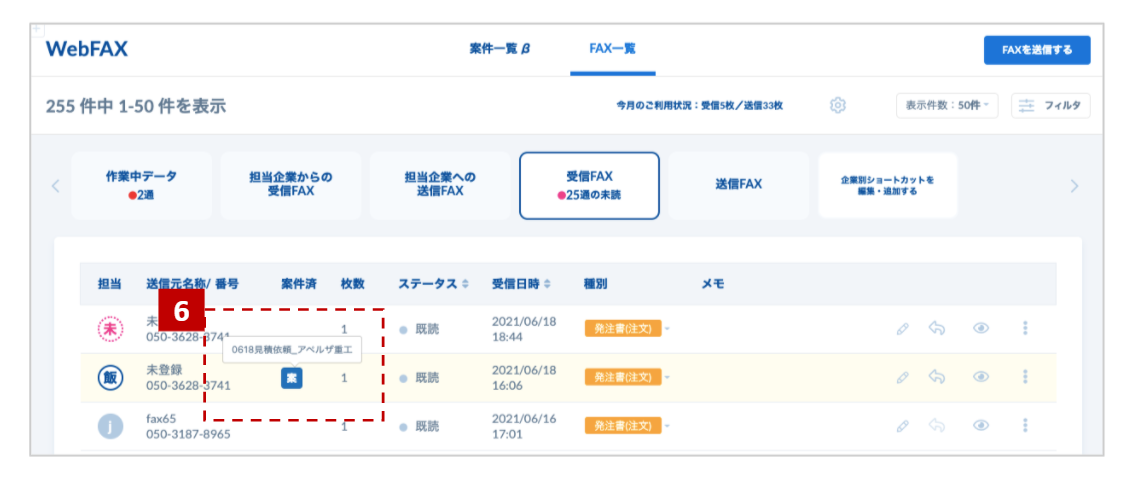受信したFAXを確認し、新規案件化が必要なFAXだった場合は、FAXプレビューから新規案件を作成してFAXを紐付けします。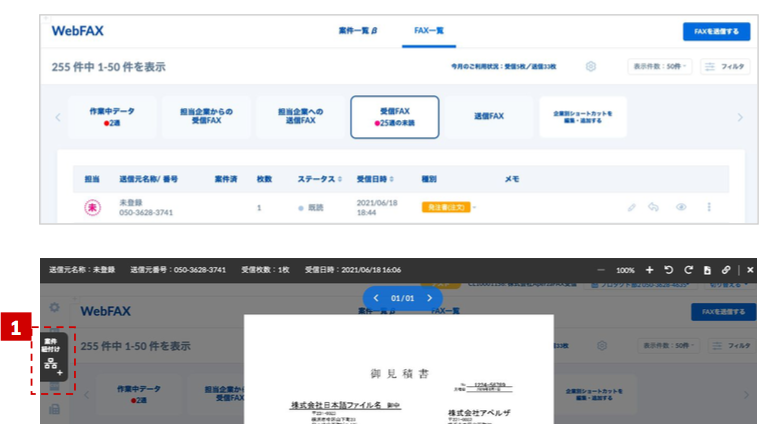
- 「FAX一覧」からFAXプレビューを開き、新規案件を作成したい場合は、左側にある[案件紐付け]ボタンをクリックします。
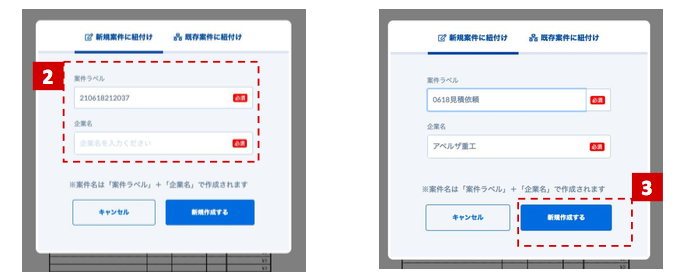
- 新規案件に紐付けできるダイアログが表示されます。案件タイトルとなる情報を記入します。
案件タイトルは「案件ラベル」と「企業名」で作られます。
案件タイトルは他の案件と重複しない唯一の案件名となるように「案件ラベル」と「企業名」を設定してください。
・案件ラベル:デフォルトでは案件を作成した日時が入力されています。
帳票番号や帳票種別、型番などわかりやすい文言に自由に変更することができます。
・企業名:FAX番号マスタに登録されている企業名であれば一部入力すると候補が表示されます。
FAX番号マスタに登録されていない企業でも入力可能です。
- [新規作成する]ボタンをクリックすると当該FAXが紐付けられた状態で案件が新規作成されます。
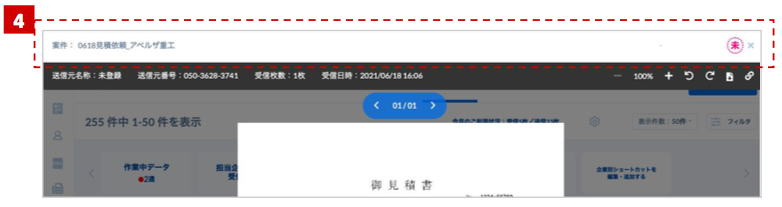
- 案件が作成されるとFAXプレビューのヘッダーに案件情報が表示されます。
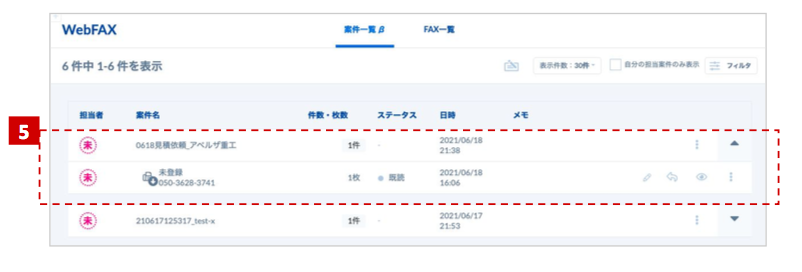
- 案件一覧にも作成した案件が表示され、[▼]をクリックして開くと、紐付けられたFAXがあります。
案件に紐付けられたFAXデータを編集して返信すると、その送信FAXは自動的にその案件に紐付けられた状態になります。
送受信のやりとり履歴が案件一覧で確認できるようになります。
紐付けられたFAXを返信する
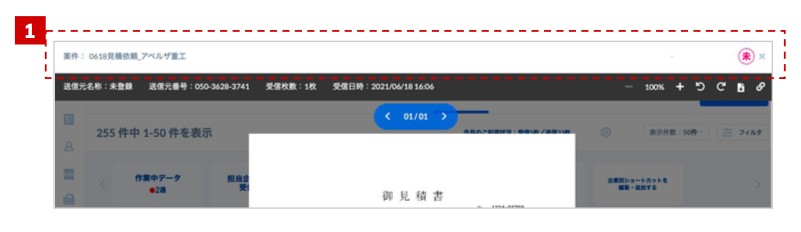
- FAXプレビューを開きます。案件に紐づいていることをヘッダーで確認してください。

- 通常のFAX返信と同じように[このデータを編集する]ボタンをクリックして編集・送信を行います。
※ご自身が作成した下書きFAXは、案件一覧のスレッド内で、確認、編集できます。
なお、他者から下書きが存在することはわかりますが、参照・編集・送信は下書きを作成したご本人しかできません。
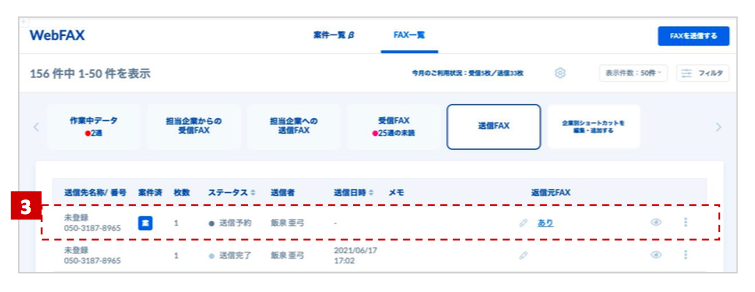
- 案件に紐付けられた状態で送信設定が完了すると「送信FAX一覧」では[案]アイコンが表示されます。
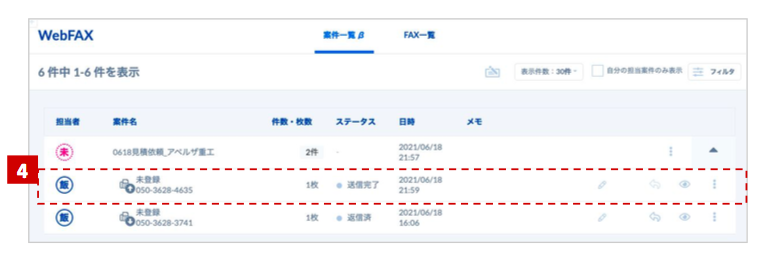
- 案件一覧では送信FAXとして案件に紐づいて表示されます。
案件一覧で送受信したやりとりの履歴が確認できるようになります。
紐付けられたFAXを新規送信する
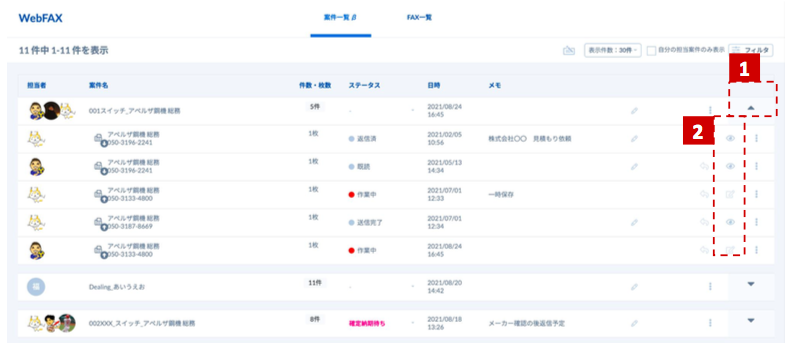
- 案件一覧画面から、該当の案件を開きます。
- プレビューを開きます。
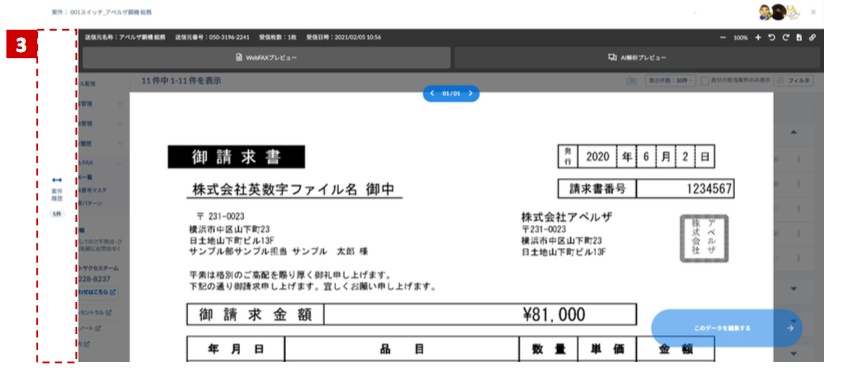
- 案件履歴を開きます。
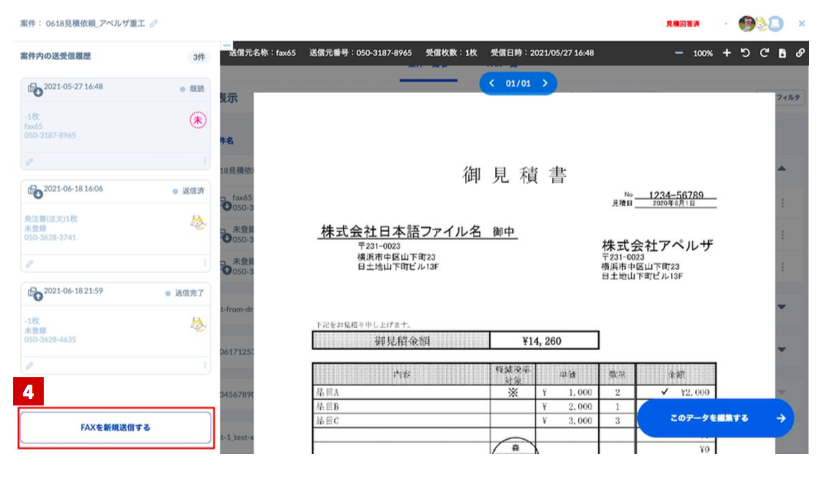
- FAXプレビュー内の送受信履歴最下段にある「FAXを新規返信する」からFAX返信を行います。
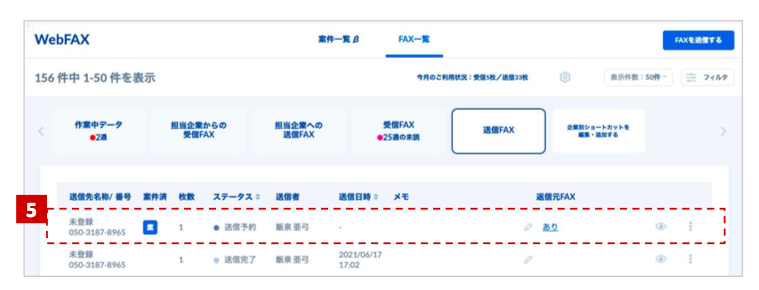
- 案件に紐付けられた状態で送信設定が完了すると「送信FAX一覧」では[案]アイコンが表示されます。
受信FAXを既存案件へ紐付け
受信したFAXを確認し、既存案件へ紐づけることもできます。
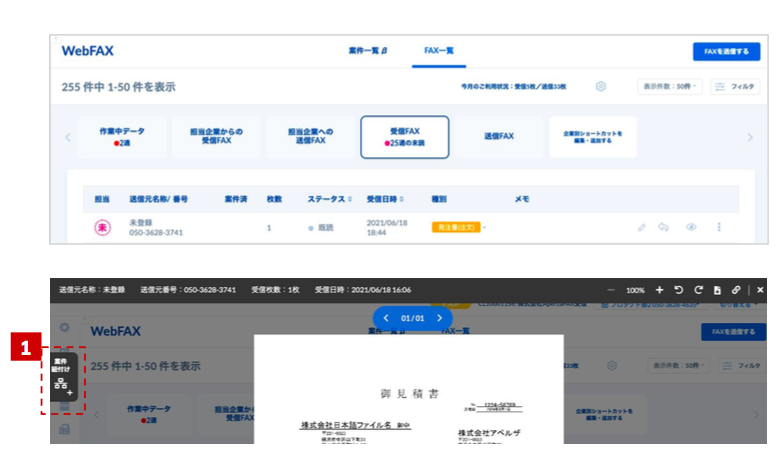
- 「FAX一覧」からFAXプレビューを開き、既存案件への紐付けを行いたい場合は、左側にある[案件紐付け] ボタンをクリックします。
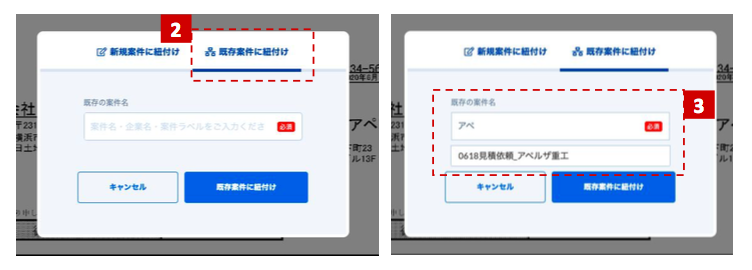
- 案件に紐付けできるダイアログが表示されるので「既存案件に紐付け」タブをクリックします。
- 「既存の案件名」のフォームに紐づけたい既存案件名の一部を入力すると案件の候補が表示されるので、紐づけたい案件を選択し、[既存案件に紐付け]ボタンをクリックします。
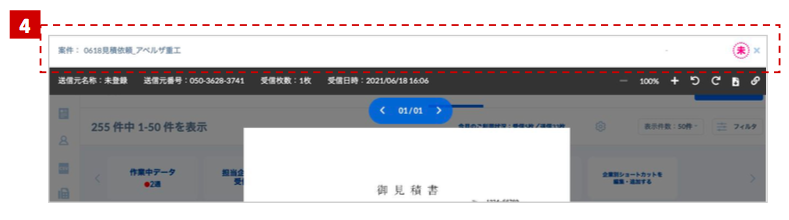
- 案件に紐付けられるとFAXプレビューのヘッダーに案件情報が表示されます。
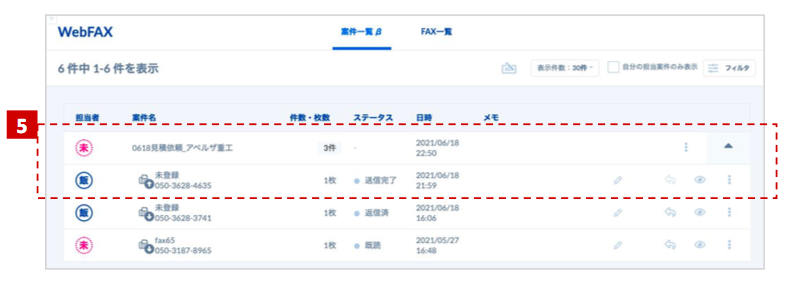
- 案件一覧の紐付けた案件の、[▼]をクリックして開くと、紐付けられたFAXがあります。
案件への紐付けを変更・解除
案件への紐付け変更
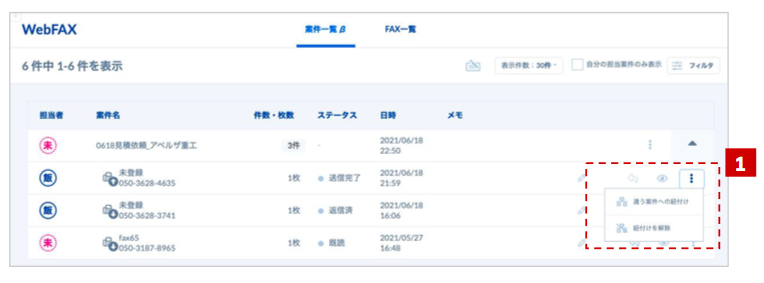
- 「案件一覧」から紐付けを変更したいFAXの三点リーダから「違う案件への紐付け」をクリックします。
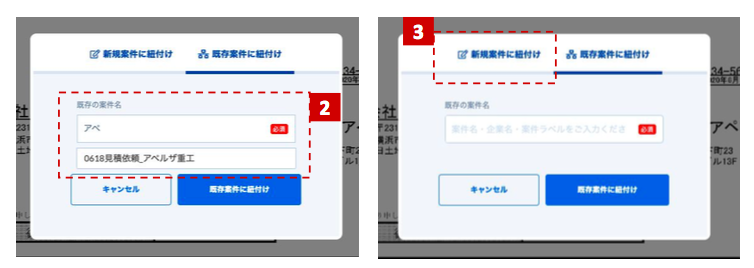
- 案件に紐付けできるダイアログが表示されます。「既存の案件名」のフォームに紐づけたい既存案件名の一部を入力すると案件の候補が表示されるので、紐づけたい案件を選択し、[既存案件に紐付け]ボタンをクリックします。
- 新規案件を作成して、そちらに紐付けしたい場合は[新規案件に紐付け]タブをクリックして、新規案件を作成してください。
案件への紐付け解除
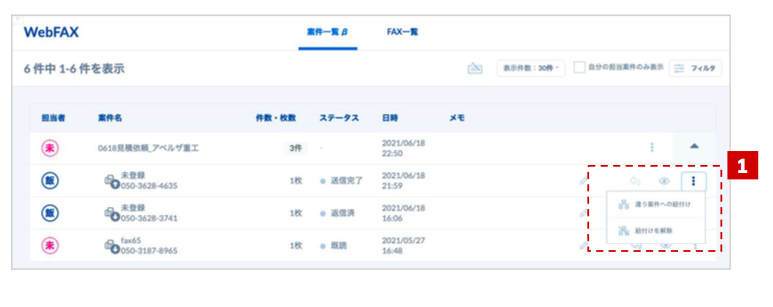
- 「案件一覧」から紐付けを変更したいFAXの三点リーダから「紐付けを解除」をクリックします。
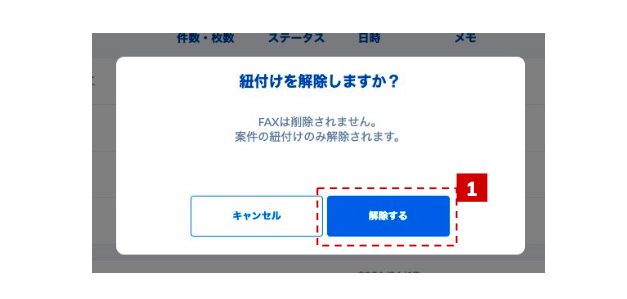
- 案件への紐付けが解除できるダイアログが表示されます。[解除する]ボタンをクリックすると案件への紐付けが解除されます。
※案件への紐付けが解除されるのみで、FAX自体は削除されません。FAX一覧からFAXをご確認いただけます。
案件への紐付け変更・解除
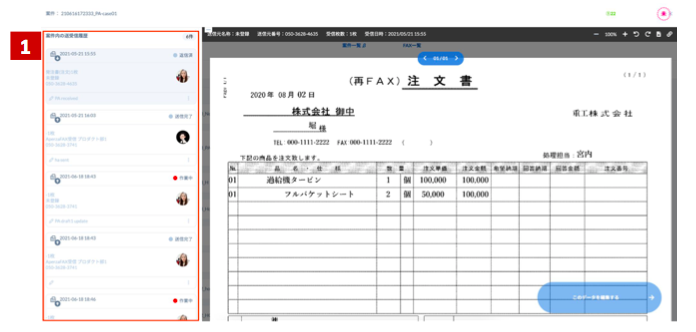
- FAXプレビュー画面左側「案件履歴」から案件に紐付いているFAXのスレッドを表示します。
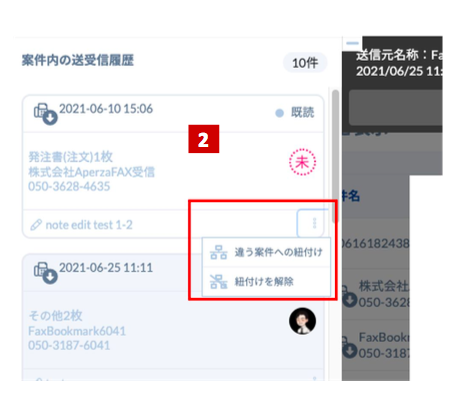
- FAXのスレッドで別案件への紐付けや紐付け解除ができます。
※案件への紐付けが解除されるのみで、FAX自体は削除されません。FAX一覧からFAXをご確認いただけます。
案件への自動紐付け
※オプション機能AI-OCRをご契約の場合のみご利用いただけます。
案件に紐付けたFAXと、同じ帳票・同じ注文番号のFAXを新たに受信した場合、自動で案件に紐付けることができます。
送信したFAXに上書きされたFAXが返信された場合などにご活用いただけます。
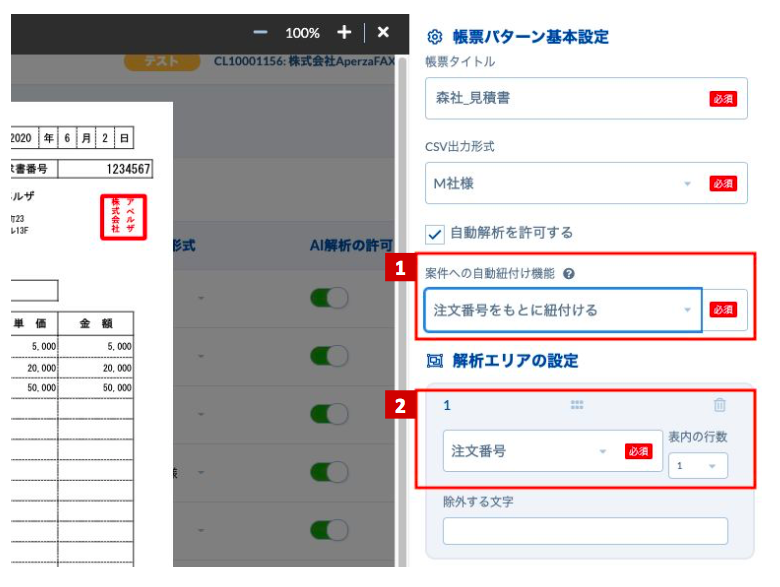
- あらかじめ帳票パターン登録の「案件への自動紐付け機能」で「注文番号をもとに紐付ける」を選択し、「注文番号」を解析エリアと設定してください。
- 案件にその「注文番号をもとに紐付ける」と設定したFAXを紐付けると、それ以降、同じ帳票・同じ注文番号のFAXを新たに受信すると自動でその案件に紐付けられます。